如何清除苹果手机的垃圾缓存(简单有效的方法帮您解决苹果手机卡顿问题)
![]() 游客
2025-07-26 13:27
196
游客
2025-07-26 13:27
196
随着使用时间的增长,苹果手机的缓存会逐渐积累,导致手机运行变慢,出现卡顿现象。清除苹果手机的垃圾缓存变得非常重要。本文将介绍一些简单有效的方法,帮助您清除苹果手机缓存,让手机恢复流畅运行。

查看手机的存储空间
通过点击“设置”-“通用”-“iPhone存储空间”可以查看手机中各个应用程序的占用空间情况。这可以帮助我们了解哪些应用程序占用的空间较大,从而采取相应的清理措施。
清理无用的应用
通过点击“设置”-“通用”-“iPhone存储空间”-“应用程序”,可以查看每个应用程序占用的空间,并选择不再使用或者很少使用的应用进行删除。这样不仅可以清理缓存,还能释放更多的存储空间。
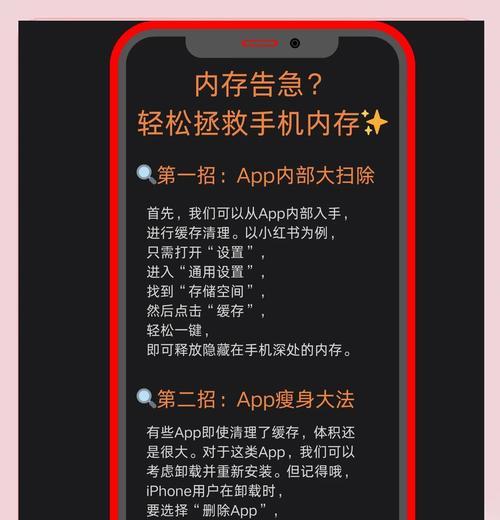
清除应用缓存
有些应用程序会产生较大的缓存文件,导致手机运行变慢。点击“设置”-“通用”-“iPhone存储空间”-“应用程序”,选择需要清理缓存的应用,然后点击“删除应用并保留数据”按钮,再重新下载该应用即可清除缓存。
清理Safari浏览器缓存
Safari浏览器在浏览网页时会产生大量缓存文件,影响手机性能。打开“设置”-“Safari”-“清除历史记录和网站数据”可以清理浏览器缓存,提高手机运行速度。
清理邮件缓存
邮箱的缓存文件也会占用手机的存储空间,因此需要定期清理。打开“设置”-“密码与账户”-“邮件”可以查看各个邮箱账户的缓存大小,选择需要清理的账户,点击“账户名称”-“高级”-“高级数据”-“删除邮件垃圾”可以清理邮件缓存。
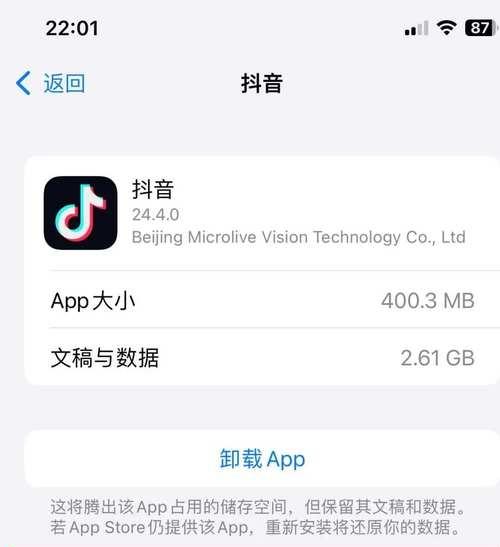
清理照片和视频缓存
照片和视频占用了手机大量的存储空间,需要及时清理。可以打开相册,选择不需要的照片和视频进行删除,或者使用iCloud等云服务进行备份后再删除。
清理音乐和视频应用缓存
使用音乐和视频应用的过程中,会产生大量的缓存文件。打开“设置”-“通用”-“iPhone存储空间”-“音乐”或“视频”可以查看缓存文件的大小,并选择清理缓存。
清理聊天应用缓存
聊天应用如微信、QQ等会保存大量的聊天记录和缓存文件。打开对应的应用程序,进入设置界面,选择清理缓存的选项即可清理聊天应用的缓存。
清理系统缓存
长时间使用苹果手机会产生一些系统缓存文件,占用了手机存储空间。重启手机可以清理部分系统缓存,或者使用第三方软件进行系统缓存清理。
使用专业的清理工具
市面上有很多专业的清理工具,可以帮助您自动清理苹果手机的垃圾缓存。这些工具可以根据您的需求,进行全面的垃圾清理和优化手机性能。
定期更新iOS系统
iOS系统更新不仅可以修复bug和安全漏洞,还可以清理一些系统缓存文件,提高手机的运行速度。定期更新iOS系统是清理苹果手机垃圾缓存的有效方法之一。
限制应用后台刷新
部分应用程序在后台刷新时会产生缓存文件,占用手机存储空间。可以打开“设置”-“通用”-“后台应用刷新”进行设置,选择需要限制后台刷新的应用程序,减少缓存文件的产生。
清理键盘缓存
使用苹果手机时,键盘输入的文字会被保存为缓存文件。打开“设置”-“通用”-“键盘”-“清除字典”可以清理键盘缓存,提高输入速度。
清理语音助手缓存
苹果手机的语音助手Siri会保存用户的语音记录,造成一定的缓存文件。可以打开“设置”-“Siri与搜索”-“Siri和查找历史记录”-“删除Siri和搜索历史记录”进行清理。
清除苹果手机的垃圾缓存可以有效提高手机的运行速度和性能。通过定期清理无用的应用、清理各种应用程序的缓存文件,以及使用专业的清理工具等方法,可以让您的苹果手机保持流畅的运行状态。
转载请注明来自前沿数码,本文标题:《如何清除苹果手机的垃圾缓存(简单有效的方法帮您解决苹果手机卡顿问题)》
标签:清除苹果手机缓存
- 最近发表
-
- 解决电脑重命名错误的方法(避免命名冲突,确保电脑系统正常运行)
- 电脑阅卷的误区与正确方法(避免常见错误,提高电脑阅卷质量)
- 解决苹果电脑媒体设备错误的实用指南(修复苹果电脑媒体设备问题的有效方法与技巧)
- 电脑打开文件时出现DLL错误的解决方法(解决电脑打开文件时出现DLL错误的有效办法)
- 电脑登录内网错误解决方案(解决电脑登录内网错误的有效方法)
- 电脑开机弹出dll文件错误的原因和解决方法(解决电脑开机时出现dll文件错误的有效措施)
- 大白菜5.3装机教程(学会大白菜5.3装机教程,让你的电脑性能飞跃提升)
- 惠普电脑换硬盘后提示错误解决方案(快速修复硬盘更换后的错误提示问题)
- 电脑系统装载中的程序错误(探索程序错误原因及解决方案)
- 通过设置快捷键将Win7动态桌面与主题关联(简单设置让Win7动态桌面与主题相得益彰)
- 标签列表

